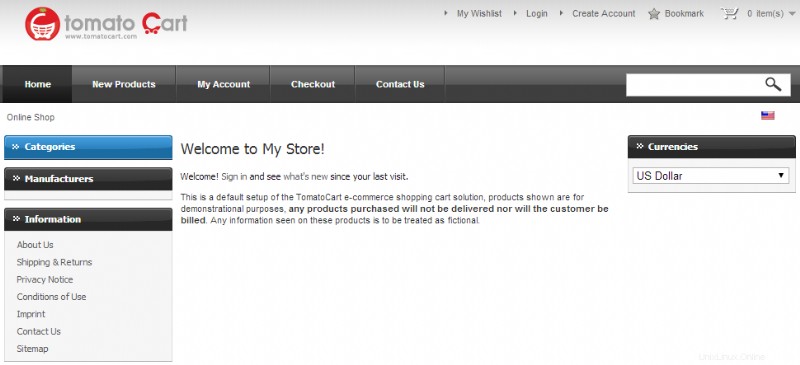
En esta guía le mostraremos cómo instalar TomatoCart usando el instalador de Softaculous. TomatoCart es un código abierto Sistema de carrito de compras que está diseñado para ser compatible con todos los dispositivos digitales. Esto es importante, ya que las personas navegan cada vez más por la web con dispositivos que no son computadoras portátiles ni PC. Aquí hay un enlace al sitio oficial de TomatoCart.
Instalación de TomatoCart
-
- Inicie sesión en cPanel.
- Haz clic en Softaculous botón en el Software/Servicios sección.
- Ubique TomatoCart en Softaculous a través de la herramienta de búsqueda.
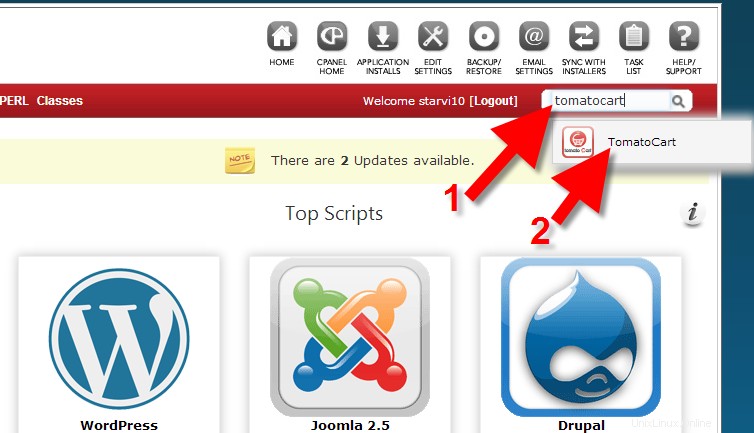
- Haga clic en Instalar botón.
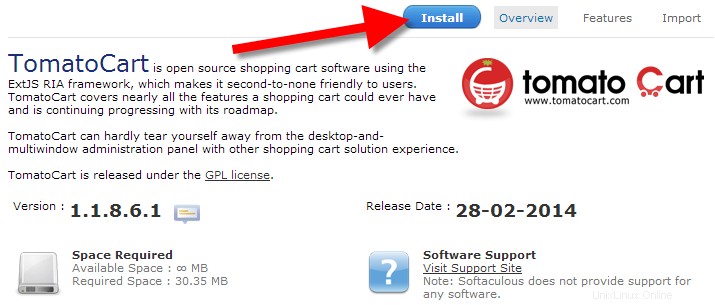
- Entonces estará en la Configuración del software página. Complete los campos según sea necesario y haga clic en Instalar botón cuando haya terminado. A continuación se muestra una breve descripción de las opciones:
Elegir protocolo Seleccione cómo desea que se cargue su dirección web, las opciones son https:// , https://www. , https:// , https://www. Para el https opciones, debe utilizar un SSL. Elegir dominio Haga clic en el cuadro desplegable y elija entre su dominio principal o adicional. En el directorio Dejar esto en blanco instalará TomatoCart directamente en su dominio, por ejemplo:https://example.com; Si ingresa un nombre de directorio, como carrito de tomate, accederá al sitio en https://example.com/carrito de tomate. Nombre de la base de datos Ingrese un nombre para la base de datos que se creará durante la instalación. Nombre de la tienda Ponle un nombre a tu tienda; esto se puede cambiar en un momento posterior. Propietario de la tienda Proporcione un nombre para el propietario de la tienda aquí. Prefijo de tabla El texto que ingrese aquí se agregará a los nombres de las tablas en la base de datos, lo que lo ayudará a identificarlos. Nombre de usuario del administrador El nombre que ingrese aquí se usará para iniciar sesión en la sección de administración de TomatoCart. Contraseña de administrador La contraseña que ingrese aquí se usará para iniciar sesión en la sección de administración de TomatoCart. Correo electrónico del administrador La dirección de correo electrónico que ingrese aquí será contactada para cosas como restablecimiento de contraseña solicitudes o actualizar notificaciones . Opciones avanzadas Hacer clic en + El símbolo aquí proporcionará una opción para Deshabilitar las notificaciones de actualización . Marque la casilla si no desea recibir notificaciones de actualizaciones. La instalación comenzará, puede tardar de 3 a 4 minutos en completarse. El proceso se completa cuando ve un mensaje que dice "Felicitaciones, el software se instaló correctamente .”
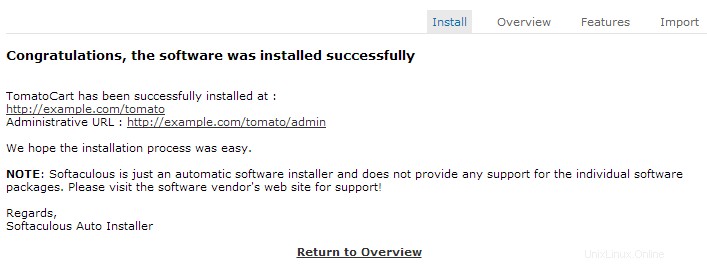
¡Felicitaciones, ahora sabes cómo instalar TomatoCart usando Softaculous en cPanel!